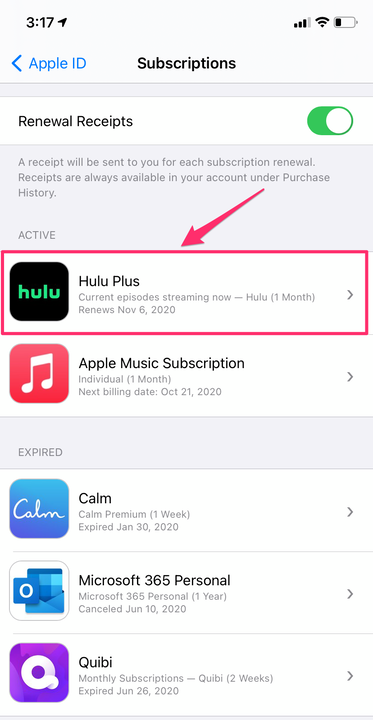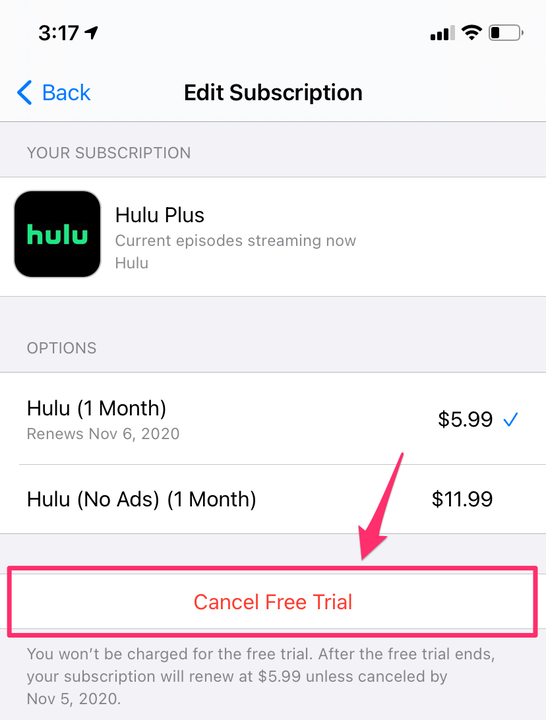Comment annuler un abonnement ou un essai Hulu sur votre iPhone
- Vous pouvez annuler votre abonnement Hulu à partir de l'application Paramètres de votre iPhone, mais uniquement si vous vous êtes initialement inscrit à Hulu via l'application iPhone.
- Pour annuler votre abonnement Hulu, vous devrez ouvrir le menu Apple ID de votre iPhone et sélectionner l'option "Abonnements".
- Ce menu vous permet également de mettre à niveau ou de rétrograder votre abonnement Hulu au lieu de l'annuler.
Avec autant de streaming
options là-bas, nous pouvons parfois nous retrouver submergés, surchargés et sur-abonnés à beaucoup trop de services.
Et frustrant, il est souvent beaucoup plus facile de s'inscrire que d'annuler un abonnement au streaming.
Pour les utilisateurs d'iPhone prêts à rompre avec Hulu, l'annulation des abonnements via Apple peut être particulièrement vexante pour les non-initiés.
Heureusement, nous avons parcouru le processus pour vous. Voici les sept étapes pour parvenir à un découplage conscient de votre paiement mensuel ou de votre essai gratuit avec Hulu
.
Comment annuler Hulu sur un iPhone
Bien que vous puissiez souscrire à un abonnement sur l'application mobile de Hulu, vous ne pouvez pas annuler un abonnement sur l'application. La page Compte du menu des paramètres de l'application vous indique simplement d'aller sur le site Web pour gérer votre compte.
Mais, si vous vous êtes abonné à Hulu via l'application mobile, vous pouvez annuler votre abonnement depuis l'application Paramètres de votre iPhone.
1 Ouvrez l'application Paramètres sur votre iPhone.
2 Appuyez sur votre nom et votre identifiant Apple, tout en haut.
Appuyez sur votre nom pour accéder à la page de votre identifiant Apple.
3 Sélectionnez "Abonnements", situé sous "Paiement et expédition". Vous pouvez également accéder à la page Abonnements en appuyant sur "Médias et achats", puis sur "Abonnements" vers le bas de la page suivante.
Appuyez sur "Abonnements" sur votre page d'identification Apple.
4 Sur l'écran Abonnements, sous "Actif", appuyez sur votre abonnement Hulu. Si votre abonnement Hulu ne figure pas sur cette page, soit vous êtes connecté au mauvais compte Apple ID, soit vous ne vous êtes pas inscrit à Hulu via l'application iPhone.
Sélectionnez votre abonnement Hulu.
5 Vous verrez sous « Options » deux types d'abonnements, avec une coche à côté de votre forfait d'abonnement actuel. Appuyez sur "Annuler l'abonnement" en bas de la page, ou si vous êtes actuellement dans la phase d'essai gratuit de votre abonnement, appuyez sur "Annuler l'essai gratuit".
Appuyez sur "Annuler l'abonnement" ou "Annuler l'essai gratuit".
Après avoir annulé, vous pourrez toujours utiliser Hulu jusqu'à la fin de la période de facturation ou de l'essai gratuit auquel vous vous êtes inscrit.